近年来随着移动设备的普及,iPad已成为人们生活中不可或缺的一部分,有时我们会遇到一些问题,比如iPad无法连接iTunes,无法完成数据同步或备份等操作。尤其是当我们的电脑无法正常连接iPad时,这种情况更加麻烦。不过不用担心本文将为大家介绍一些解决方法,即使没有电脑的情况下,也能解决iPad连接iTunes失败的问题。无论是通过网络,还是利用其他工具,我们都能找到合适的解决方案,让iPad重新与iTunes连接,恢复正常使用。
iPad连接iTunes失败的解决方法
具体步骤:
1.小编的ipad设备提示:iPad已停用连接iTunes
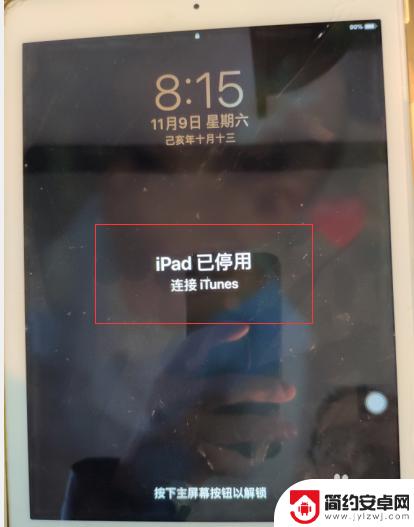
2.首先用一根数据线将iPad和电脑连接,并在电脑上下载iTunes。(百度输入iTunes,最好选择从官网上下载。按照提示进行安装,iTunes安装需要很长时间)
3.按住电源键,将iPad滑动关机,并且打开电脑端的iTunes。(必须先将ipad关机)
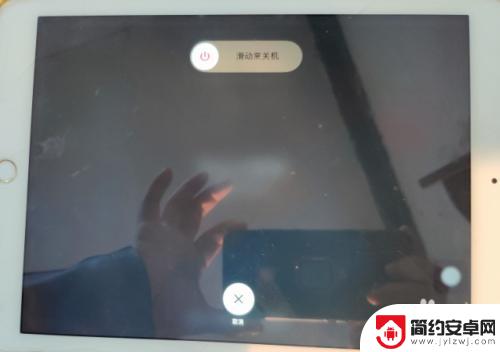
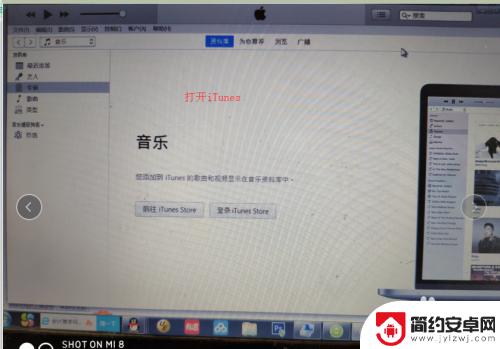
4.待ipad关机后,再按住电源键(此目的不是让开机);当ipad屏幕出现苹果标志时,再用另一只手同时按住home键。(此时一定要将电源键和home键同时按住)

5.当ipad屏幕变黑,苹果标志消失后。立即松开电源键,但要继续按住home键不放,直到ipad屏幕出现iTunes和电源线(图1),并且电脑上的iTunes软件也检测到了iPad的信息(图2)。
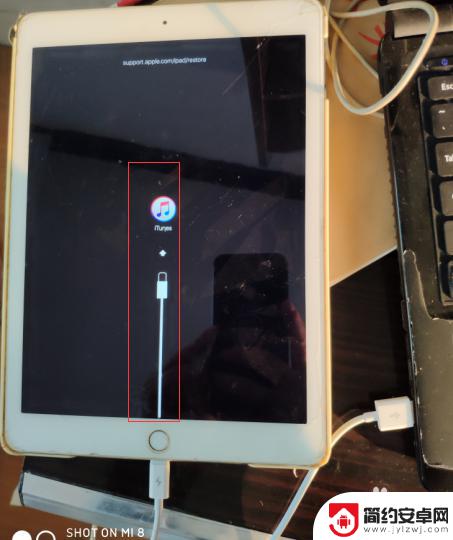
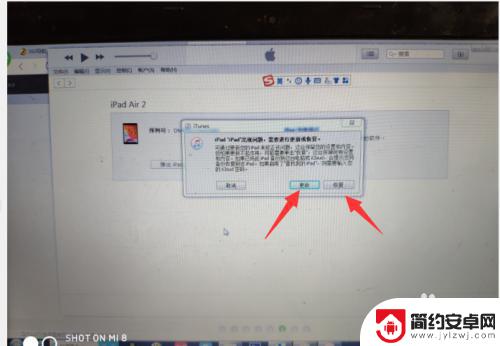
6.在电脑端,点击iTunes窗口中的“更新”或者“恢复”。本小编以点击更新为例,点击之后。电脑端的iTunes窗口中显示如下图,耐心等待更新完毕!但有可能失败!
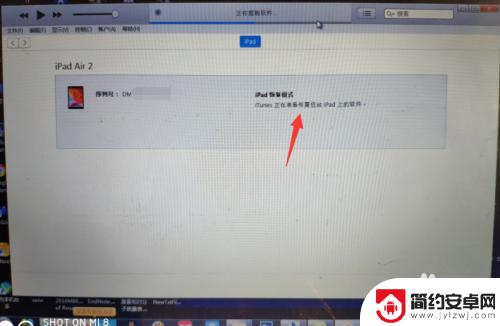
7.本小编的ipad更新失败,电脑端的iTunes窗口中显示:无法更新ipad......,如下图。
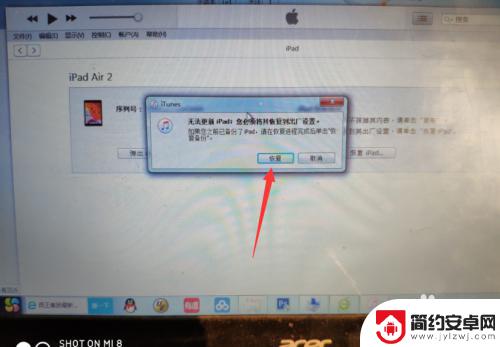
8.如果更新失败,则需要根据提示,点击恢复,将ipad恢复出厂设置。点击恢复后,电脑端的iTunes窗口中显示如下图,再点击恢复并更新。(目的就是将ipad恢复出厂设置)
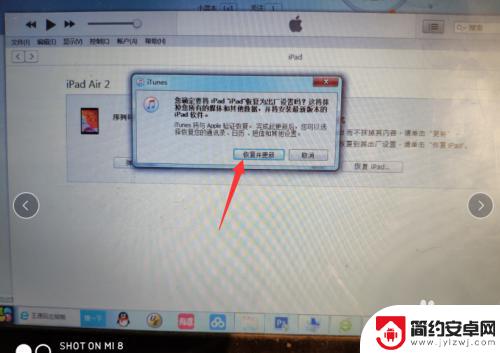
9.之后。电脑端的iTunes窗口中显示:正在恢复ipad软件(图1);同时ipad上 也显示进度条(图2)
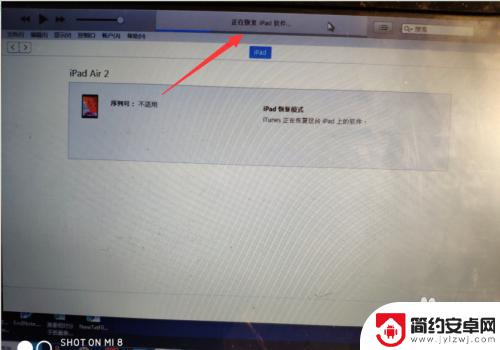
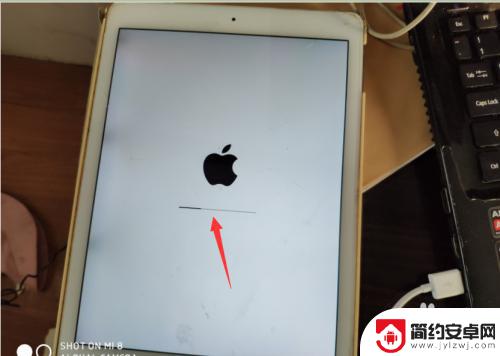
10.耐心等待恢复完成,之后。电脑端的iTunes窗口中将显示激活锁(如下图),输入Apple ID和密码,完成ipad激活(图1)。激活后的ipad,根据提示设置完后,就可以继续用啦(图2)
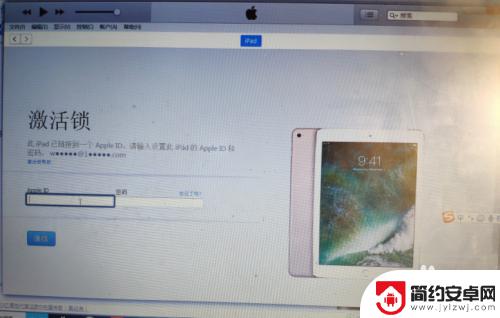
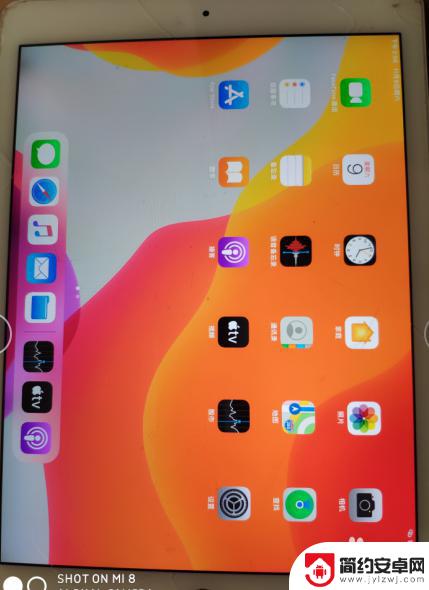
以上是关于如何处理没有电脑连接iTunes而导致IP停用的全部内容,如果你遇到了这种情况,不妨尝试一下小编提供的方法来解决问题,希望对大家有所帮助。










